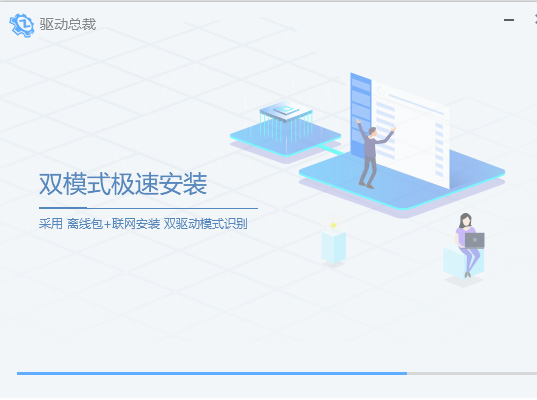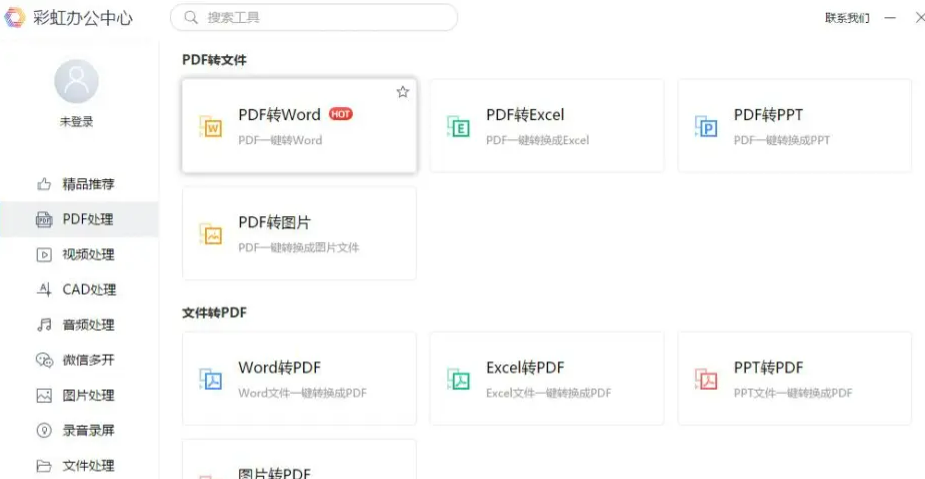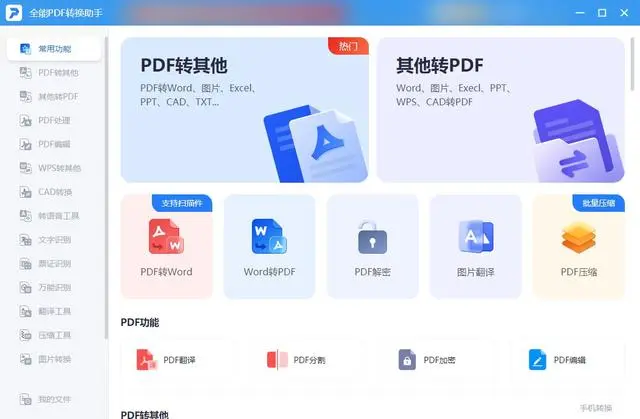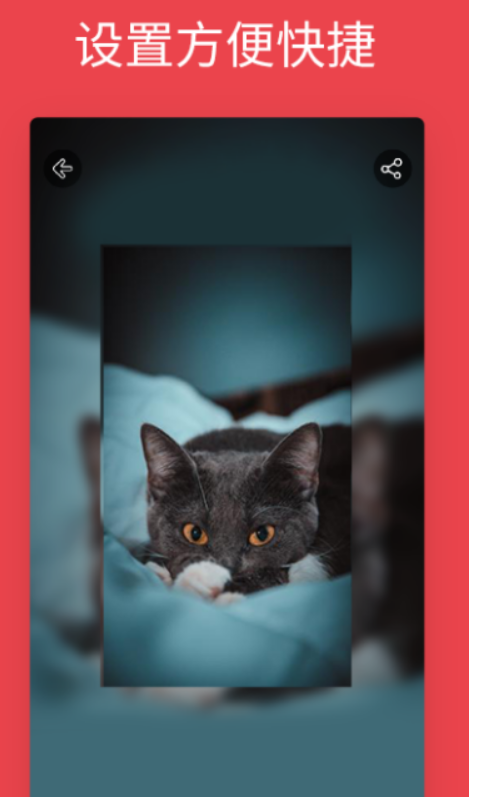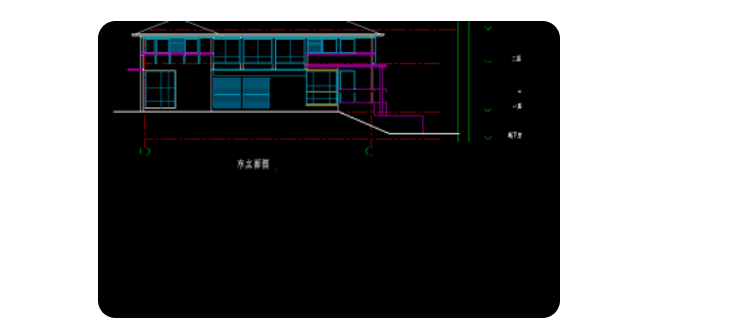ES文件浏览器是一款强大的手机进程管理器,它可以通过局域网连接电脑,从而达到用电脑管理手机,虽说这样子很方便,但是ES文件浏览器要怎么使用,还是有不少朋友还不是很了解的,因此小编整理了一篇es文件浏览器链接电脑教程,大家一起来往下看文章详细内容吧。
工具/原料:
系统版本:windows10系统
品牌型号:华硕VivoBook14
软件版本:es文件浏览器v4.2.9.14方法/步骤:
使用es文件浏览器APP链接到电脑:
1、首先在手机上打开ES文件浏览器。

2、再点击从PC访问。
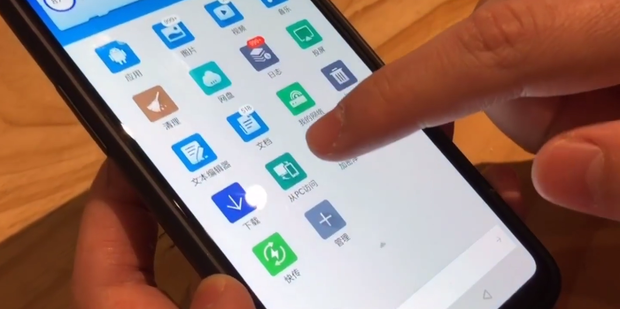
3、这里点击打开。
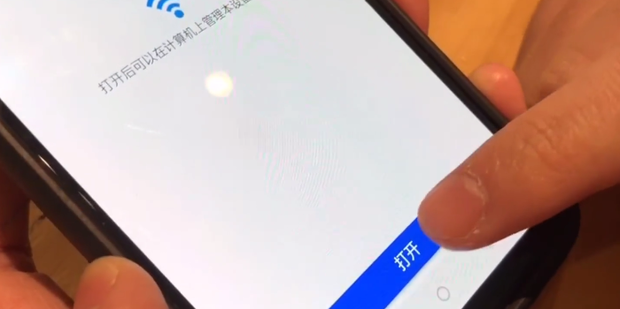
4、这时会得到一串代码。
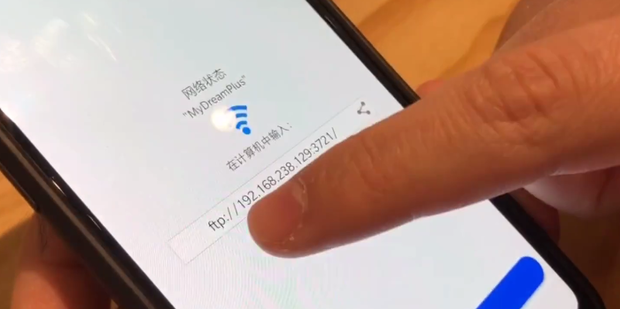
5、将代码复制到电脑上打开。
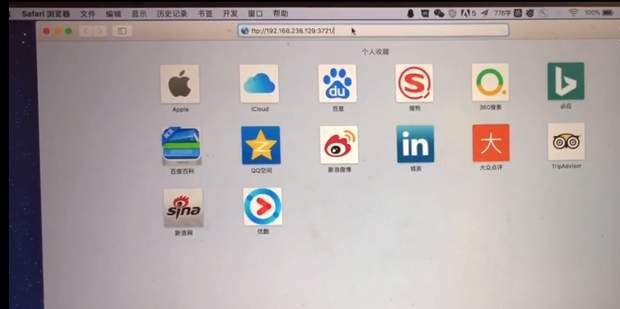
6、点击允许。
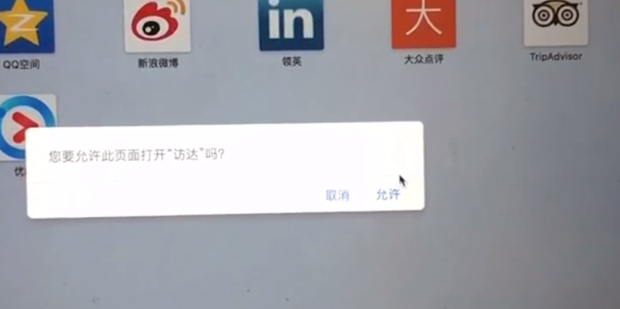
7、连接成功。
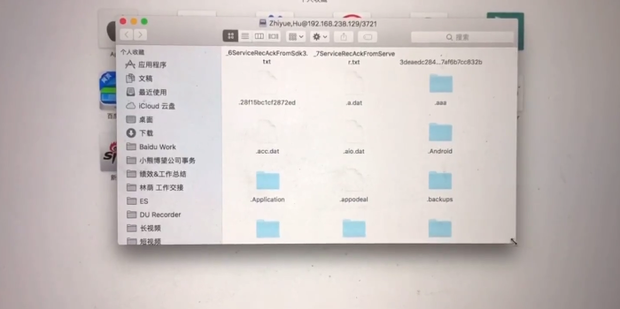
总结:
1、首先在手机上打开ES文件浏览器。
2、再点击从PC访问。
3、将代码复制到电脑上打开。
4、点击允许,连接成功。

ES文件浏览器是一款强大的手机进程管理器,它可以通过局域网连接电脑,从而达到用电脑管理手机,虽说这样子很方便,但是ES文件浏览器要怎么使用,还是有不少朋友还不是很了解的,因此小编整理了一篇es文件浏览器链接电脑教程,大家一起来往下看文章详细内容吧。
工具/原料:
系统版本:windows10系统
品牌型号:华硕VivoBook14
软件版本:es文件浏览器v4.2.9.14方法/步骤:
使用es文件浏览器APP链接到电脑:
1、首先在手机上打开ES文件浏览器。

2、再点击从PC访问。
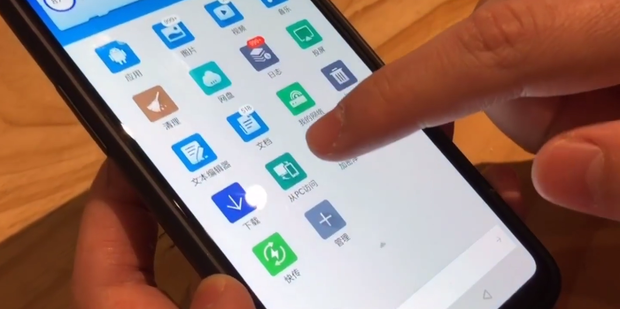
3、这里点击打开。
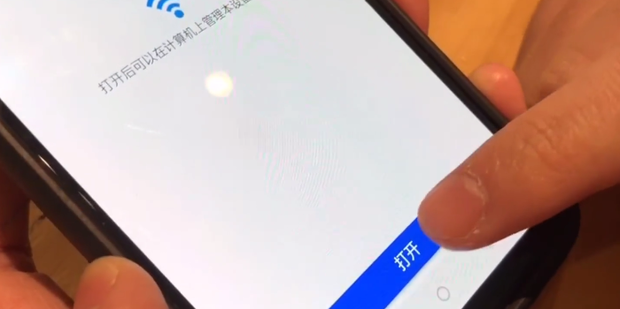
4、这时会得到一串代码。
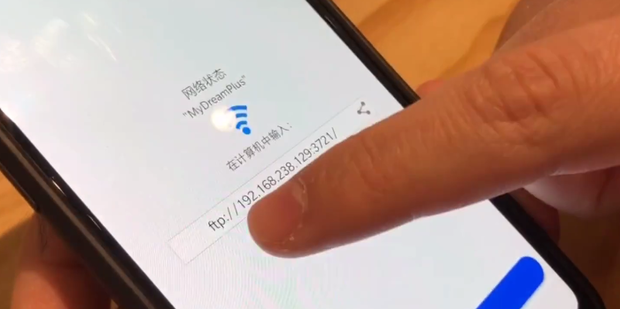
5、将代码复制到电脑上打开。
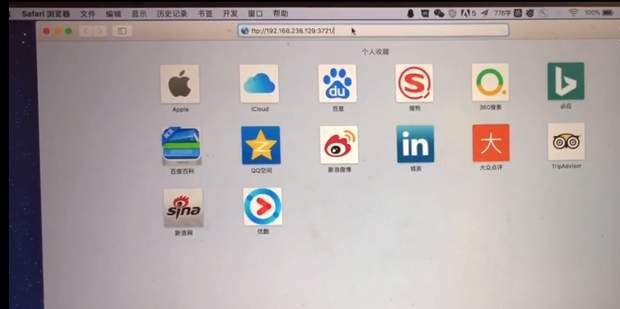
6、点击允许。
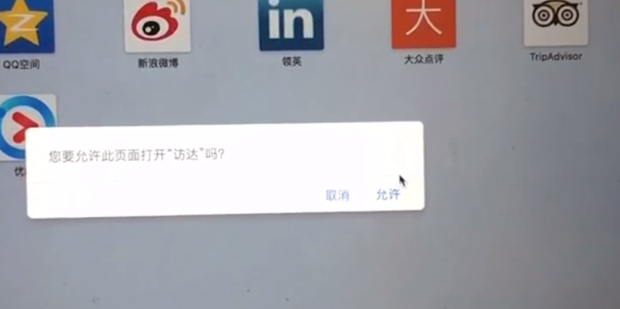
7、连接成功。
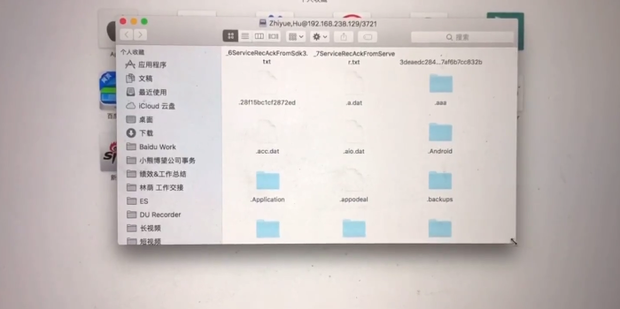
总结:
1、首先在手机上打开ES文件浏览器。
2、再点击从PC访问。
3、将代码复制到电脑上打开。
4、点击允许,连接成功。